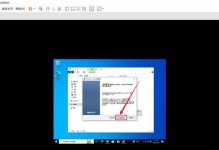亲爱的电脑达人,你是否曾为移动硬盘的格式问题而烦恼?别急,今天就来手把手教你如何轻松更改可移动硬盘的格式,让你的硬盘焕然一新!
一、备份重要数据,安全第一
在开始操作之前,请务必将移动硬盘中的重要数据备份到其他存储设备上。格式化硬盘会删除所有数据,所以这步非常重要哦!
二、打开磁盘工具,开始格式化之旅
1. 将移动硬盘连接到你的苹果电脑。
2. 点击屏幕左上角的苹果图标,选择“前往”。
3. 在下拉菜单中找到“实用工具”,点击进入。
4. 在实用工具窗口中,找到并点击“磁盘工具”。
三、选中硬盘,抹掉数据
1. 在磁盘工具窗口中,你会看到连接的移动硬盘。
2. 选中该硬盘,然后点击上方的“抹掉”按钮。
四、选择格式,确定操作
1. 在“抹掉”窗口中,你可以看到多种格式选项,如Mac OS Extended (Journaled)、APFS、ExFAT等。
2. 根据你的需求选择合适的格式。如果你需要在不同操作系统间共享文件,可以选择ExFAT格式。
3. 点击“抹掉”按钮,确认操作。
五、格式化完成,大功告成
等待片刻,磁盘工具会自动完成格式化操作。格式化完成后,你的移动硬盘就焕然一新了!
六、注意事项
1. 格式化过程中,请确保移动硬盘连接稳定,避免意外断电导致数据丢失。
2. 如果你在格式化过程中遇到任何问题,可以尝试重新连接移动硬盘,或者重启电脑再试一次。
3. 格式化操作会删除硬盘上的所有数据,请务必提前备份重要文件。
七、拓展:如何更改硬盘分区
如果你需要更改硬盘分区,可以按照以下步骤操作:
1. 在磁盘工具窗口中,选中需要更改分区的硬盘。
2. 点击右侧的“分区”。
3. 根据你的需求调整分区布局,如增加、删除或调整分区大小。
4. 点击“应用”按钮,确认操作。
八、
通过以上步骤,你就可以轻松更改可移动硬盘的格式了。希望这篇文章能帮助你解决硬盘格式问题,让你的电脑生活更加顺畅!记得备份重要数据,安全第一哦!